win7 explorer.exe总重启如何修复_win7开机explorer.exe反复重启解决办法
发布日期:2021-06-02 03:13 来源:http://www.haoxitongxiazai.com 作者: 好系统
你们要了解,explorer.exe程序是win7系统中用于管理win图形壳,包括桌面和文件管理,最重要的是删除该程序会导致win图形界面无法使用,可是即日有的用户发现自己的win7系统中explorer.exe程序老是反复重启,那么win7 explorer.exe总重启如何修复呢?下面就来教大家win7开机explorer.exe反复重启解决办法。
推选下载:win7装机版32位下载
全部办法:
1、首先安装腾讯电脑管家,双击桌面的腾讯电脑管家的快捷方式打开;
2、打开腾讯电脑管家后,点击众多功能,点击一下右下角的人工服务;
3、点击一下人工服务后,就到了这里。你们选择:热门工具,在框中输入:explorer老是崩溃,再点击一下查找方案,如下图箭头所示:
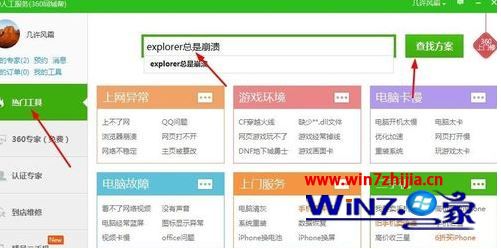
4、点击一下查找方案后,就到了这里。你们选择:explorer老是崩溃,再点击一下立即修复。如图所示:
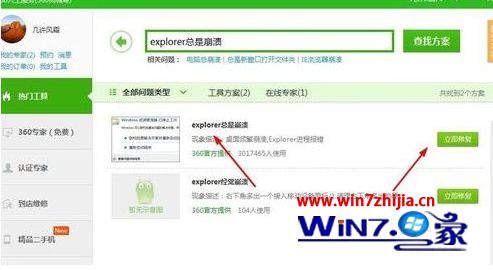
5、点击一下立即修复后,会提示此方案会对win 桌面扩展成进行隔离,若使用后出现部分软件右键菜单不可用的话xxxx等提示,即可点击确定吧!
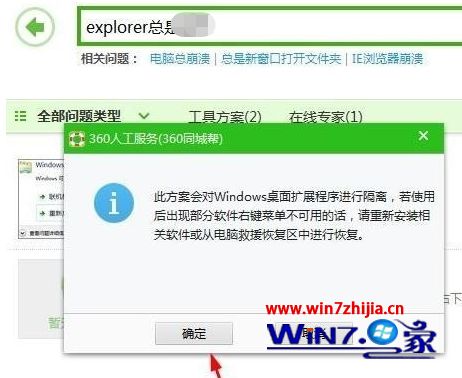
6、点击:确定之后,就到了这里,如下图显示正在修复。
修复完成后一般会提示你们重启计算机,如果没有提示的话最佳也先重启一次
以上便是win7开机explorer.exe反复重启解决办法了,有遇到这种处境的用户可以尊从主编的办法来进行处理,但愿能够协助到大家。




